Ссылки на устройства
-
Мак
-
Окна
- Отсутствует устройство?
Использование оглавления (TOC) может сделать некоторые документы более профессиональными. Это также упрощает сканирование информации для того, что нужно читателю, поэтому вы можете подумать о том, чтобы научиться добавлять свои собственные. Контент, такой как блоги и обзоры, может не требовать TOC, но другие, такие как технические документы, электронные книги и практические руководства или документы, несомненно, могут быть полезны от них.

Процесс довольно прост, хотя он может немного отличаться в зависимости от того, какую версию Word вы используете. Это руководство совместимо со следующими версиями Microsoft Word:
- Слово 2019
- Ворд 2016
- Ворд 2013
- Ворд 2010
- Ворд 2007
- Майкрософт Офис 365
- Слово для Интернета
Как добавить оглавление в Microsoft Word в Windows
Заголовки необходимы для создания оглавления в Word. Вы можете выбрать, какие заголовки будут отображаться в вашем оглавлении, например, до H3 или даже до H7. Вот как добавить оглавление в Word 2007, 2010, 2013, 2016, 2019, Word для Интернета и Office 365 в Windows.
- Поместите курсор в нужное место для нового оглавления.

- Возможно, вам придется создать разрыв страницы или нажать клавишу возврата, чтобы переместить первую страницу вниз на следующую последующую страницу.
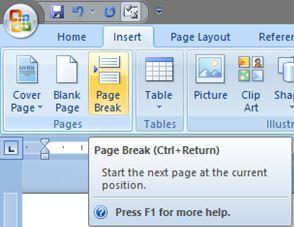
- У вас должна быть следующая новая страница для размещения оглавления.

- Нажмите на Рекомендации вкладку, затем выберите Оглавление.

- Вы должны увидеть новое оглавление на пустой странице, как показано ниже. Чтобы увидеть всю страницу (включая пробелы), поместите курсор между разрывом страницы и дважды щелкните левой кнопкой мыши.

В приведенном выше примере показаны Заголовок 1, Заголовок 2 и Заголовок 3. Чтобы включить заголовки 4 и ниже, необходимо выполнить еще пару шагов.
- Перейдите на вкладку «Ссылки» и выберите «Оглавление», за исключением того, что на этот раз вы выберете Пользовательское оглавление изменить параметры.

- Под Общий раздел, щелкните стрелку вверх рядом с Показать уровни: чтобы добавить Заголовок 4 или менее к Оглавлению. Вы также можете внести другие изменения TOC, если хотите.

- Нажмите Да когда будет предложено заменить текущий TOC.

- TOC изменится в соответствии с вашими настройками, как показано ниже.

Если вы вносите какие-либо новые изменения в заголовки, вы можете обновить оглавление, щелкнув страницу, а затем выбрав Обновить таблицу.
Как добавить оглавление в Microsoft Word на Mac
Хотя это почти то же самое, вот как добавить оглавление в документ Word с помощью macOS.
- Нажмите, где вы хотите, чтобы оглавление в вашем документе, выберите Ссылки > Содержание. Не забудьте выбрать Автоматическое оглавление style, если только вы не хотите обновлять его вручную.
Microsoft Word позволяет легко добавлять оглавление в любой документ.
Настройка параметров оглавления
Коррекция оглавления до нужного вам размера необходима многим. В конце концов, это одна из первых вещей, которые люди видят, читая вашу работу.
- Если вы хотите изменить формат, перейдите к Пользовательское оглавление, как показано выше, и нажмите кнопку Форматы выпадающее меню.
- Есть несколько вариантов, проверяйте их, пока не найдете тот, который вам подходит.

- Есть несколько вариантов, проверяйте их, пока не найдете тот, который вам подходит.
- Если вы хотите изменить стиль и шрифт своего оглавления, нажмите на Изменить открыть Стиль окно и нажмите Изменить снова.





